Todos os aplicativos do Microsoft Office Suite têm modeloApoio, suporte; você pode criar um layout de documento padrão, completo com um esquema de cores bloqueado ou predeterminado, definir margens e layouts e salvá-lo como modelo. Os aplicativos do Office Suite vêm com muitos esquemas de cores pré-carregados, mas se não forem suficientes para você, você poderá criar seus próprios. Quando se trata de cores e esquemas de cores, você tem a opção de usar as cores padrão de um tema, um tom de uma das cores padrão ou definir uma cor personalizada. Se você está tentando usar as cores da sua empresa no documento, veja como você pode obter uma correspondência exata com os valores RGB de uma cor.
Primeiro, determine quais cores você deseja usar. Você pode usar um aplicativo on-line como o Pixlr e escolher os valores RGB de cores diferentes usadas no logotipo da empresa ou no boletim da empresa.
Depois de ter as cores, abra um aplicativo do Officedocumento. Para o bem deste post, trabalhamos com o MS Word. Para definir uma cor, digamos para o texto, clique no botão Cor do texto na guia Página inicial na caixa de ferramentas Fonte. Na seção "Cores padrão", clique em "Mais cores ...".

Uma caixa "Cores" será aberta. Alterne para a guia "Personalizado" na caixa e verifique se o modelo de cores está definido como RGB. Use os valores RGB que você possui para a cor que deseja usar e defina-os nos campos Vermelho, Verde e Azul. Clique em OK e a cor será aplicada ao texto. Você pode repetir isso para as opções de cores "Preencher" e "Realçar". Vá em frente e defina a cor para os outros elementos no documento e salve-a como um modelo para uso futuro.
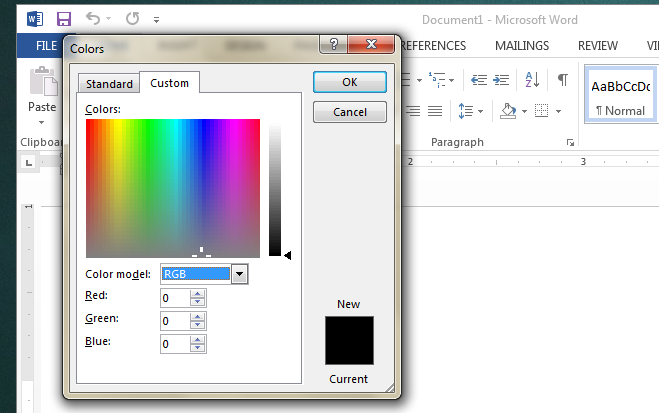
Visualmente, a cor será exatamente igual à que você selecionou no logotipo / documento oficial da sua empresa. Na impressão, pode variar um pouco, dependendo da impressão dos aplicativos do MS Office.













Comentários